你還沒用過dropbox?雖然它已經被墻了,但過墻梯還是很多的——修改hosts文件、自由門、無界、ssh……
它當前初始注冊2G/2.25G(邀請注冊),可通過邀請注冊增大到10G.
如果你想注冊它了,你可以看看這個——如何注冊dropbox
下文源自:http://www.williamlong.info/archives/2044.html
Dropbox和Live Mesh都是常用的網絡存儲服務,可以實現多臺電腦上文件共享和
同步文件,微軟的Live
Mesh提供的空間是5GB空間,而Dropbox提供的初始免費空間是2GB,可以通過邀請增大到5GB,兩個網絡同步軟件各有千秋,但我感覺
Dropbox更為好用一些,這里,我就介紹一下我在使用Dropbox的過程中總結的幾個小技巧。
1、同步任意文件夾
Dropbox安裝完成之后,通常會在你電腦上建立一個My Dropbox文件夾,放到這個文件夾里的文件才進行同步。這點不如Live
Mesh好用,至少Mesh可以同步例如“桌面”等指定的文件夾,而Dropbox只能同步固定文件夾,為了解決同步其他文件夾的問題,需要使用
junction/mklink工具來解決。
對于Windows
XP用戶來說,微軟就提供了一個小工具junction,可以在NTFS系統中創建和刪除一個junction目錄,該目錄和原始目錄的內容一模一樣,如
果你對其中任意一個文件夾里面的內容做修改,另一個也會相應的改變,junction目錄是NTFS文件系統的一個特性,但Windows
XP沒有工具對其進行操作,需要點這里下載一個exe文件才能使用。在Windows 7系統下已經內部支持,其命令為mklink,使用方法和junction相同。
例如,我們可以執行junction "E:"My Documents" "E:"My Dropbox"My Documents"
,命令的意思是創建一個名為E:"My Documents的junction目錄,指向E:"My Dropbox"My
Documents,該命令瞬間執行完成,而兩個目錄則完全相同,這樣我們就可以使用E:"My Dropbox"My
Documents這個目錄來替代“我的文檔”中的目錄。
對于Dropbox來說,只能按照如上的命令建立junction目錄,而不能在My Dropbox目錄里創建junction目錄,經過我的測試,My Dropbox目錄里面的junction目錄只能同步一次,之后修改加文件都不同步,無法實現同步更新。
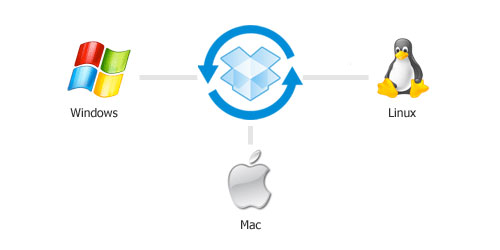
2、同步MSN和QQ記錄
如果我們同時在家里和公司上MSN和QQ,就會遇到一個麻煩問題,就是聊天記錄不同步,公司一處,家里一處,使用Dropbox可以實現兩地的聊天記錄同步。
首先按照上面的操作將My Documents我的文檔目錄設置為junction目錄,實際文件放到My
Dropbox目錄中,接著,在QQ和MSN中設置默認保存文件和聊天記錄的位置在“我的文檔”中,這樣,用戶所有聊天記錄都會自動被Dropbox同
步,從而實現了家中和公司兩處聊天記錄的同步更新。
3、同步文檔
“我的文檔”里保存了用戶很多重要文檔,很多人都有同步“我的文檔”的需要。同步的方法是,右點“我的文檔”屬性,修改“我的文檔”的目標文件夾位置,將其修改到Dropbox目錄下即可。
4、同步桌面
除了“我的文檔”,很多人希望將多臺電腦的桌面文件進行同步,有兩種解決方案,一種是修改注冊表中關于桌面的位置,將文件夾修改到Dropbox目錄
里,注冊表修改的位置是:
HKEY_CURRENT_USER"Software"Microsoft"Windows"CurrentVersion"Explorer"User
Shell Folders 和
HKEY_CURRENT_USER"Software"Microsoft"Windows"CurrentVersion"Explorer"Shell
Folders
中關于Desktop的路徑;另一種方法,可以通過在桌面創建一個junction目錄的方式實現同步,這樣桌面上就會多一個實際為junction類型
的“文件夾”,將工作文檔或者其他文檔復制到這個文件夾中,即可實現同步。
5、同步IE收藏夾
默認情況下IE的收藏夾路徑為: C:"Documents and Settings"Administrator"Favorites
,我們可以通過修改注冊表的方式來修改收藏夾的路徑,打開注冊表:
HKEY_USERs"Software"Microsoft"Windows"CurrentVersion"Explorer"User Shell
Folders ,而后把“Favorites”鍵值修改成My
Dropbox目錄下的一個文件夾路徑即可。在多臺電腦都進行這樣的操作,就可以實現多臺電腦自動同步IE收藏夾的功能。
6、網站自動備份
如果你也擁有一個類似“月光博客”的網站,你也會為數據的安全性而頭疼,如何安全地自動備份網站數據呢?有了Dropbox,我們就有了一個網站自動備份的新方案。
對于使用SQL Server的網站來說,可以在SQL Server中設置一個自動執行任務,每天自動將數據庫文件備份到My Dropbox目錄里即可。
對于使用Access的網站來說,頻繁讀寫的Access文件不宜直接放到Dropbox目錄里,而采用定時復制的方法更好一些。具體操作是,建立一個
BAT文件,內容是“xcopy "E:"website" "E:"My Dropbox"website" /s/e/y”,在“系統工具 -
任務計劃”中新建一個計劃任務,選擇這個批處理文件,設置每天臨晨自動執行,就可以定時自動把website目錄下的網站文件(包括ACCESS文件)一
起復制到Dropbox目錄中的website文件夾。
這樣,就實現了使用Dropbox可以自動將網站上的文件和數據庫進行備份,無需手動操作。缺點是最多5G空間,不適合大網站的備份。
好了,以上就是我在使用Dropbox過程中總結的一些小技巧,總的來說,Dropbox是一個非常不錯的網絡同步工具,Live
Mesh相比Dropbox來說有幾個缺點,比如只支持Windows,不支持Linux、Mac,兼容性較差(例如在我公司的電腦上安裝Live
Mesh就報錯,無法安裝),另外Live Mesh的界面有待進一步優化。
Dropbox的默認空間是2G,如果你也想使用Dropbox,點這里注冊Dropbox帳號,如果你邀請其他用戶使用的話,每邀請一個用戶注冊也可獲得250M空間,最大到5G空間封頂。